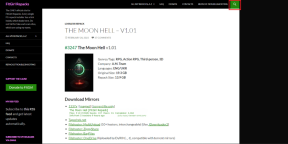Looge või muutke MS Outlooki jaoks töölaua vaikepostiteateid
Miscellanea / / February 11, 2022
Märguanded on viis anda inimestele kohe teada teatud sündmuse toimumisest. Ja te olete kindlasti kogenud neid palju sotsiaalvõrgustike veebisaidid. Isiklikult leian, et need on tõesti kasulikud meilidega.
Kasutan omana MS Outlooki meili klient ja selle viis posti märguanne süsteem töötab, aitab mul oma meilidega kursis olla. Ühe pilguga saan teada sõnumi sisu ja saan otsustada, mida sellega peale hakata. Kuid mõnikord olen kaotanud tähelepanu olulistele ülesannetele mitte nii oluliste meilide tõttu.
Seega kaalusin vaikepostihoiatuse funktsiooni desaktiveerimist ja isikupärastatud reeglite loomine/teatised teatud tüüpi sõnumite kohta (arvestades selliseid asju nagu saatja, teema jne). Siin on, kuidas saate sama teha.
Vaikimisi hoiatusfunktsiooni desaktiveerimise sammud
Kui soovite luua hoiatusi teatud tüüpi sõnumite kohta, peaksite vaikesäte deaktiveerima. Vastasel juhul oleks iga sellise sõnumi kohta kaks hoiatust.
Samm 1: Navigeerige Tööriistad -> Valikud käivitada Valikud dialoog. Siin tõstke esile Eelistused sakk ja vajuta E-posti valikud all olevat nuppu Meil osa.
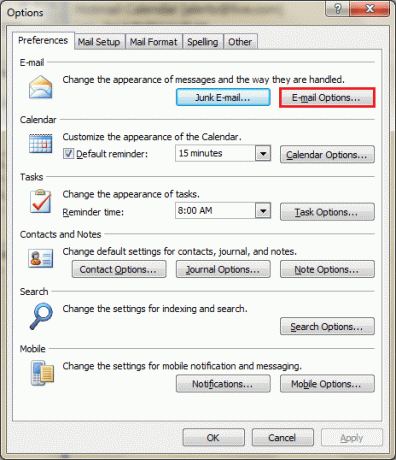
2. samm: peal E-posti valikud dialoogis klõpsake nuppu Täpsemad meilivalikud.
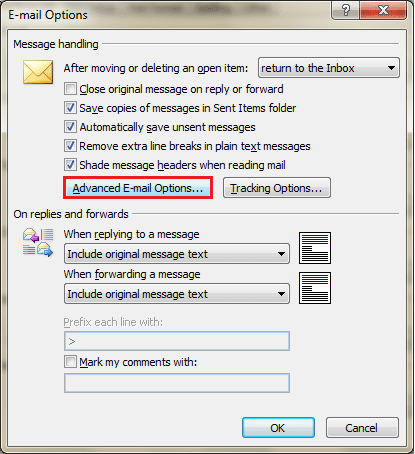
3. samm: Tühjendage märkeruut Kuva uue kirja töölauahoiatus vaikimisi desaktiveerimiseks töölaua märguanded.
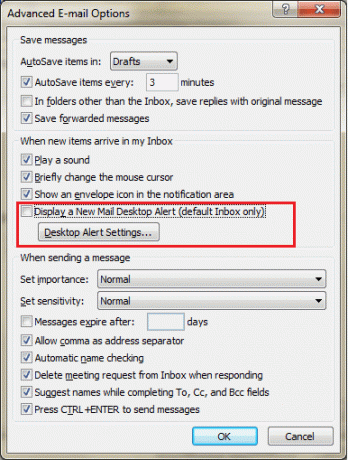
Kohandatud hoiatusreeglite loomise sammud
Selles jaotises määratleme reeglid sõnumitele, mille kohta soovime saada e-posti teel hoiatusi.
Samm 1: Paremklõpsake sõnumil (alates teie reegli isikust kuni hoiatuste kaardistamiseni) ja valige Loo reegel.

2. samm: Märkige nende parameetrite ruudud, mida soovite rakendada, ja seejärel märkige ruut Kuva uue üksuse hoiatuse aknas. Lisaks võiks Esitage valitud heli mis tähendaks, et saate erinevatele inimestele erinevaid toone kaardistada.
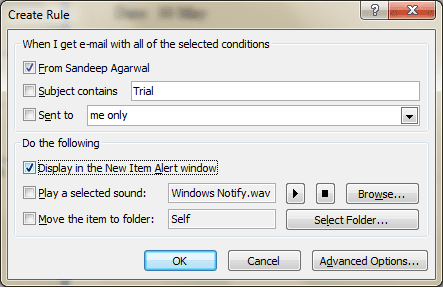
3. samm: Võite ka navigeerida aadressile Täpsemad suvandid rohkemate filtriparameetrite rakendamiseks ja reeglile erandite lisamiseks.
Samuti võite reegli kohe käivitada, et kontrollida, kas see töötab. Kui see on tehtud, on teie kohandatud hoiatusreegel kasutamiseks valmis.
Kiire näpunäide: Te ei pea alati uut reeglit looma. Kui teil on olemasolev reegel (näiteks kirjade filtreerimiseks), saate selle reegli lihtsalt avada, navigeerides aadressile Tööriistad -> Reeglid ja hoiatused ja märkige õiged/nõutud ruudud.
Vaikimisi hüpikaknas ja kohandatud hoiatusaknas on siiski erinevusi. Kui ekraani paremas alanurgas kuvatakse vaikimisi hüpikaken, ilmub hoiatusaken teie käivitatava teabe kohale.
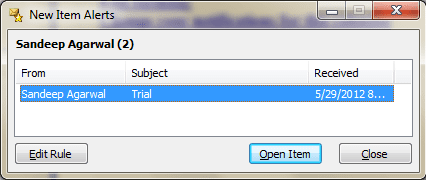
Järeldus
See on hea žest e-kirjadega peaaegu koheselt tutvuda ja ka hea neile vastata niipea kui võimalik. Töölaua märguanded aitavad selles tegevuses suurel määral kaasa. Kuid mitte kõik meilid pole olulised ja mitte kõik ei nõua kohest reageerimist ja praegustest ülesannetest kõrvalejuhtimist.
Kohandatud hoiatusreeglite loomine võib teid selles stsenaariumis tõesti aidata. Andke meile teada, kui leiate sellest abi.
Viimati uuendatud 03. veebruaril 2022
Ülaltoodud artikkel võib sisaldada sidusettevõtete linke, mis aitavad toetada Guiding Techi. See aga ei mõjuta meie toimetuslikku terviklikkust. Sisu jääb erapooletuks ja autentseks.